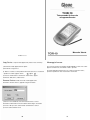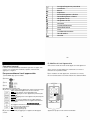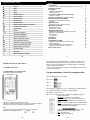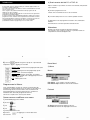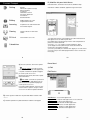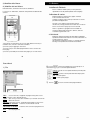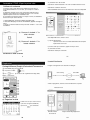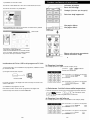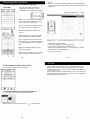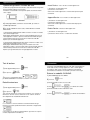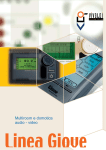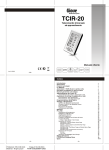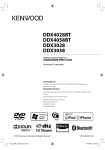Download - Vivaldi Group
Transcript
TCIR-10 Telecomando Universale ad apprendimento Manuale Utente 07/2007 Vers 1-a Copy Device Copia un tasto apparecchio (incluso il suo contenuto). Messaggi di errore: Se lo schermo mostra il messaggio “LEARN ERROR” il codice non è stato appreso correttamente, riselezionate il tasto e riprovate. i) Selezionare il tasto apparecchio da copiare. ii) Selezionare “Copy Device” iii) Muovere il cursore su una posizione libera sullo schermo, se necessario spostarsi in un’altra pagina tramite oppure Se mostra “NO DATA” significa che non è stato ricevuto alcun codice, provate a riposizionare i due telecomandi e ricominciate. . iv) Cliccare col tasto destro e selezionare “Paste Device” oppure selezionare “Edit, Device, Paste Device” Rename Device Cambia il nome di un tasto apparecchio Selezionare “Rename Device”, apparirà la seguente finestra: i) Inserire il nome desiderato, sono ammessi solo lettere e numeri. Selezionare la dimensione del Font mediante Small o Big se necessario. ii) Premere “OK” per uscire confermando i cambiamenti o “Cancel” per uscire senza cambiare niente 36 13 Immagine/Programma precedente Luminosità Blocco Espulsione Sinistra/Navigazione a Sinistra Destra/Navigazione a Destra Navigazione in Sù Navigazione in Giù Contrasto Luminosità/Contrasto Colore/Saturazione Timer Luce/Retroilluminazione Tono di tastiera Cancella 47 B) Modifica dei tasti Apparecchio Sullo schermo virtuale del TCIR-10 nella pagina con i tasti apparecchi: Operazioni generali Il TCIR10 vi da la possibilità di personalizzare ogni tasto che appare sullo schermo. Per esempio potete modificare, spostare, rinominare tasti, aggiungerne o toglierne. a) Per personalizzare i tasti apparecchio: b) 1) Nella HOME page premere MENU Per muovere un tasto apparecchio, selezionarlo con il mouse e trascinarlo su una posizione valida. Per modificare un tasto apparecchio, selezionarlo con il mouse, fare click col tasto destro o selezionare “Edit, Device” dalla barra Menù. 2) Premere 3) Poi 4) Poi Ora abbiamo le seguenti scelte: Premere un tasto relativo ad un apparecchio, uscirà il seguente pop-up. COPY Duplicherà l’apparecchio ed il suo contenuto. RENAME per cambiare il nome dell’apparecchio INSERT Aggiungerà un nuovo apparecchio prima di quello selezionato. APPEND Aggiungerà un nuovo apparecchio prima di quello selezionato. MOVE Per muovere l’apparecchio in un’altra posizione. Usate i seguenti tasti per muovere l’apparecchio all’interno della pagina. A) Se la pagina è interamente occupata usate i tasti pagina per muovervi in altre pagine libere. DEL Cancella l’apparecchio EXIT Chiude questo pop-up B) Premere ADD DEVICE per aggiungere un apparecchio alla pagina corrente 14 Apparirà un Pop-Up con varie funzioni selezionabili 35 Significato delle Icone Indice Introduzione Pausa Stop Play Eject Indietro veloce Avanti veloce Indietro lento Avanti lento Registrazione Ripristino dei valori memorizzati Cambio di direzione Play/Pausa Uscita Un passo indietro Traccia precedente Traccia successiva Ritorno all’inizio traccia Avanti alla fine traccia Indietro un frame alla volta Avanti un frame alla volta Modo Picture in Picture Cambio lingua Stand By Modo singolo o multiplo Il TCIR-10, telecomando ad apprendimento con Touch screen Funzioni principali La Batteria Installazione della batteria Indicatore di carica Accendere il TCIR-10 per la prima volta Calibrare lo schermo Prendere confidenza col touch screen Nozioni generiche sull’utilizzo Operazioni generali e funzioni dei tasti Le Macro Apprendimento Operazioni generali e funzioni dei tasti Operazioni di editing Operazioni generali Programmare le Macro Settaggi e Regolazioni Orologio/Allarme(Sveglia)/Calendario/Termometro Apparecchi e tasti di default Tono di tastiera Luce schermo Clonazione Calcolatrice Programma PC-LINK Installazione del programma e del driver USB Uso dell’interfaccia Inserimento/Modifica dei tasti e delle Macro Trasferimento dei dati tra PC e TCIR-10 Elenco delle Icone 46 Modifica dei tasti e delle Macro 1) Modifica dei Tasti 4 5 6 7 7 7 8 8 9 10 10 11 12 12 14 14 16 20 20 23 24 24 25 26 27 28 29 34 44 46 3 Questo apparecchio è stato progettato per accettare un massimo di 8 tasti relativi ad apparecchi sullo schermo. Se tentate di creare un nuovo tasto su uno schermo completamente occupato apparirà un messaggio recante la dicitura “PAGE FULL”. In questo caso potete spostare un tasto in un’altra pagina prima di tentare nuovamente l’operazione. A) Aggiungere un Apparecchio Sullo schermo virtuale del TCIR-10: Per personalizzare i tasti di un apparecchio: 1) Nella HOME page premere MENU 2) Premere 3) Poi 4) Poi 5) Selezionare un apparecchio (es. TV), appariranno i tasti della pagina 1. Se necessario spostatevi tra le pagine con i tasti appositi. Ora abbiamo le seguenti scelte: Premere un tasto relativo ad un apparecchio, apparirà il seguente pop-up sullo schermo. RENAME per cambiare il nome del tasto KEY SIZE/SHAPE Potete selezionare varie forme e misure per i tasti, spostandovi se necessario in altre pagine MOVE Per muovere l’apparecchio in un’altra posizione nella stessa pagina.Usate i seguenti tasti per muovere l’apparecchio all’interno della pagina. A) Posizionare il cursore su una posizione libera, Fare click col tasto destro del mouse e selezionare “add device” oppure, Selezionare “Edit, Device, Add Device” dalla barra Menù. Nota: Lo schermo può contenere solo otto apparecchi, se necessario spostarsi in un’altra pagina tramite oppure . 34 Se la pagina è interamente occupata usate i tasti pagina per muovervi in altre pagine libere. DEL Cancella il tasto EXIT Chiude questo pop-up 15 2) Scaricamento dati dal PC al TCIR-10 Introduzione Il telecomando TCIR-10 é stato progettato per controllare apparecchiature che accettano il controllo ad infrarossi. Per rendere piu’ semplice il suo utilizzo, il TCIR-10 é stato dotato di un comodo schermo “Touch Screen”. Potete scegliere una qualsiasi conbinazione di tasti per ognuno dei 160 apparecchi che puo’ comandare. La sua potente funzione di apprendimento vi consente di inserire ognuna delle funzioni del telecomando originale. Il TCIR-10 vi fornisce inoltre la possibilita’ di aggiungere apparecchi e funzioni, programmare macro, modificare i tasti, copiare l’intero telecomando in un’altro. Sono inoltre disponibili un orologio con calendario e sveglia ed un termometro. La programmazione del telecomando puo’ anche essere modificata e personalizzata mediante il programma per PC “PC-LINK” fornito. Dopo le modifiche o per attivare un ulteriore telecomando, i dati possono essere trasferiti. a) Avviate il programma PC-Link. Caricate il file memorizzato che deve essere trasferito. b) Il TCIR-10 sarà pronto a ricevere i dati in qualsiasi momento. c) Dalla barra menù del programma selezionare “File, Download to Handset”. Automaticamente si avvierà l’operazione di trasferimento. Attenzione: Quando si eseguono operazioni di trasferimento di dati, non scollegare i cavi ne togliere le batterie, ne potrebbe risultare un comportamento anomalo dell’apparecchio. 4 b) Premere , apparirà il seguente Pop-Up che vi permetterà di manipolare le pagine e aggiungere nuovi tasti. INSERT PAGE Inserirà una nuova pagina.prima di quella selezionata. APPEND Aggiungerà una nuova pagina dopo quella selezionata. DELETE PAGE Cancellerà una pagina ADD KEY Aggiungerà un nuovo tasto, se la pagina è interamente occupata usate i tasti pagina per muovervi in altre pagine libere. EXIT Chiude questo menù. Programmare le Macro: Viene chiamata Macro un tasto che contiene una sequenza di più comandi, per esempio possiamo avere una macro che accende la TV, seleziona l’ingresso AV, accende il DVD e invia il comando PLAY. Prima di programmare una macro assicurarsi che i comandi che intendiamo usare siano tutti già appresi dal TCIR-10, una macro è semplicemente una sequenza di tasti. 45 Barra Menù 3) Menu Macro Edit Macro Crea, modifica, cancella una Macro. Edit Macro Step Modifica il contenuto di una Macro. Preload Come creare o modificare una macro 1) Nella HOME page premere MENU 2) Premere 3) All Device Ricarica tutti gli apparecchi di serie. One Device Ricarica uno degli apparecchi di serie. Poi 4) Poi A questo punto avrete 2 scelte: a) Premere per aggiungere un nuovo tasto macro sullo schermo. 16 33 Trasferimento dati tra TCIR-10 e PC Il TCIR-10 Telecomando ad apprendimento con Touch Screen Collegare le apparecchiature come indicato in figura: cavo cloning cavo USB Interfaccia USB 1) Caricamento dati dal TCIR-10 al PC Potete caricare i dati nel pc per modificarli o salvarli. a) Avviate il programma PC-Link. Dalla barra Menù selezionare “File, Upload from Handset”. b) Sul TCIR-10. 1) Premere Menù 1- Ricevitore/emettitore infrarossi 2- Sensore di luce ambientale 3- Schermo 4- Tasti scorrimento pagina 5- porta di comunicazione 6- Stilo 7- Vano batterie 8- Tasto reset (all’interno del vano batterie) 2) Premere 3) Poi 4) Poi START 44 5 Barra Menù Se la pagina corrente è interamente occupata da altri tasti potete spostarvi di pagina per mezzo dei tasti appositi per cercare altro spazio. 2) Edit b) Premere un tasto Macro, apparirà un Pop-Up sullo schermo che vi permetterà di modificare i tasti Macro. Edit Key RENAME Per cambiare nome alla Macro. INSERT Aggiungerà un nuovo tasto Macro dopo quello selezionato. APPEND Aggiungerà un nuovo tasto Macro dopo quello selezionato. MOVE Per cambiare di posizione i tasti Macro. Potete usare i seguenti tasti: Se la pagina è interamente occupata usate i tasti pagina per muovervi in altre pagine libere. DEL Cancella il tasto. EXIT Chiude questo pop-up. Come creare o modificare una macro Rename Rinomina un tasto di un apparecchio. Key Size/Shape Modifica la forma o dimensione di un tasto 1) di un apparecchio. Cancella un tasto di un apparecchio. 2) Poi Nella HOME page premere MENU Delete 3) Poi 4) Poi 5) Premendo un tasto macro si inizierà la programmazione vera e propria, assumendo che abbiamo scelto per esempio “WATCH DVD”, avremo il seguente schermo: 32 17 B) Modifica dei passi delle Macro Funzioni Principali Dalla barra Menù, selezionare “Menù, Macro, Edit Macro Step” Setting Orologio Allarme/Timer (Macro a tempo) Data (Calendario) Termometro Calibrazione schermo Inserimento apparecchi Tono tastiera Retroilluminazione Editing Modifica apparecchi e tasti Programmazione Macro Learning Acquisizione dei codici infrarossi dal telecomando originale Cloning Copiare i dati da un TCIR-10 ad un’altro PC-Link Comunicazione con un PC Calcolatrice Selezionare la Macro desiderata, apparirà la seguente finestra: . 1) Il TCIR-10 permette la memorizzazione dei codici infrarossi sia sui tasti apparecchi che sui tasti di questi ultimi. Fare doppio click su questa zona per inserire i tasti corrispondenti al passo su cui stiamo lavorando. 2) Premere “+” o “-” per regolare il tempo di ritardo tra i passi. 3) Fare doppio click su questa zona per tornare alla funzione di inserimento o cancellazione dei passi. 4) Premere questi tasti per selezionare altre pagine per le nostre macro. 5) Premere quì per uscire dalla programmazione macro e tornare alla Home page. 6 a) 43 Barra Menù Toccare quest’area, avremo due opzioni: DEVICE CODE Premendo su questa icona lo schermo mostrerà i tasti apparecchio, ci si potrà eventualmente spostare di pagina per cercare quello che ci serve. Selezionate quello giusto, diventerà un passo della nostra Macro. 2) Edit Edit Device KEY CODE Premendo su questa icona lo schermo mostrerà i tasti apparecchio,ci si potrà eventualmente spostare di pagina per cercare quello che ci serve. Premendo il tasto desiderato entreremo nello schermo relativo e potremo scegliere il tasto che ci serve che diverrà il passo della Macro. b) Potete regolare il ritardo tra i vari passi della Macro mediante i tasti “+” e “-”. c) Possiamo spostarci tra i passi della Macro mediante i tasti pagina. 18 Add Device Crea un tasto apparecchio. Copy Device Copia un tasto apparecchio e il suo contenuto. Paste Device Incolla un tasto apparecchio. Rename Device Rinomina un tasto apparecchio. Insert Device Inserisce un tasto apparecchio. Append Device Aggiunge un tasto apparecchio. Delete device Cancella un tasto apparecchio. 31 2) Modifica delle Macro La Batteria A) Modifica dei tasti Macro Installare le Batterie Dalla barra Menù, selezionare “Menù, Macro, Edit Macro” Inserire 4 batterie ministilo (AAA) nel vano posteriore, rispettando la corretta polarità (indicata nella serigrafia). Per muovere un tasto Macro, trascinarlo nella posizione desiderata sullo schermo. Indicatore di carica Quando la batteria è quasi scarica, appare il simbolo in alto a sinistra dello schermo. Cambiare le batterie al piu’ presto per assicurare le corrette prestazioni dell’apparecchio. Nel caso in cui le batterie siano lasciate scaricare ulteriormente, ad ogni pressione di un tasto viene emesso un suono e lo schermo si spegne per circa 10 secondi. Nota: Le regolazioni e gli apparecchi memorizzati non vengono perduti quando si tolgono le batterie, sarà solo necessario regolare data e ora. ATTENZIONE Quando si effettuano operazioni di PRE-LOAD, CLONING o operazioni di trasferimento dati con il PC-LINK, assicurarsi che le batterie siano ben cariche. Tali operazioni richiedono del tempo e se interrotte possono dar luogo a comportamenti anomali del telecomando. . 1) Selezionare un tasto Macro, fare click col tasto destro del mouse per Cambiare nome, Inserire o Cancellare una Macro. 2) Premere quì per aggiungere una macro. 3) Premere quì per uscire dalla programmazione macro e tornare alla Home page. 4) Premere questi tasti per selezionare altre pagine per le nostre macro. 42 7 Barra Menù 6) Premere , sullo schermo apparirà un menù Pop-Up che vi consentirà di aggiungere o cancellare passi alla Macro. 1) File INSERT Inserirà un nuovo passo alla Macro prima di quello selezionato. APPEND Inserirà un nuovo passo alla Macro dopo quello selezionato. DEL Cancella il passo. EXIT Chiude questo pop-up. 7) Premere per uscire al termine della programmazione. New Crea un nuovo file, vi apparirà una pagina vuota, potete creare apparecchi tasti e macro partendo da zero. Open Apre un file, per successive modifiche o per caricarlo sul TCIR-10. Save Salva il file corrente. Save as Salva il file corrente, chiedendo di assegnargli un nuovo nome. Upload from Handset Trasferisce il contenuto del TCIR-10 nel programma PC-Link. Download to Handset Trasferisce il file corrente del programma nel TCIR-10. Exit Esce dal programma. 30 19 Accendere il TCIR-10 per la prima volta 4c) Cambiare nome ad un tasto Selezionare il tasto desiderato e fare click col tasto destro del mouse. Calibrare lo schermo Ci possono essere delle differenze di risposta del Touch Screen, a seconda dell’ambiente in cui lo usate, per esempio se è caldo o freddo. In particolare potrebbe esserci una mancanza di risposta al tocco, potrebbe esserci bisogno di una grande pressione o che essa sia spostata rispetto a dove sono visualizzati i tasti. Se non basta una leggera pressione a svolgere il lavoro, la calibrazione dello schermo puo’ esserci di aiuto. Selezionare la funzione “Rename” Sarà visualizzata sullo schermo una finestra con varie icone disponibili. Tasto Uscita 1- Nella HOME page selezionare MENU quindi SETTING 2- Nella SETTING page selezionare ALIGNMENT, apparirà l’immagine in figura. 3- Seguire le istruzioni sullo schermo premendo i simboli ”+” con lo stilo in dotazione. a) Premere il simbolo “+” in alto a sinistra Quindi B) Premere il simbolo “+” in basso a destra Sono disponibili lettere, simboli e icone i) A questo punto potete: 1)Inserire lettere numeri o simboli dalla tastiera del computer 2)Selezionare una icona ii) Premere “OK” per confermare, oppure “Exit” per uscire. 4e) Cancellare un tasto Selezionare il tasto per cancellarlo Calibrazione dello schermo 8 41 Uso dell’interfaccia Regolazioni Orologio/Allarme(Sveglia)/Calendario/Termometro 1) Eseguite i collegamenti come descritto nel disegno. Nella HOME page premere MENU 2) Poi premere il tasto 3) Poi per accedere alle regolazioni di orologio, data, Cavo cloning Cavo USB allarme e termometro. Interfaccia USB Avviate il programma, otterrete una schermata simile a questa: Barra del menù a) Regolare la data i) Usare le frecce per cercare il mese, ii) Premere sul giorno desiderato, iii) Premere per confermare. Schermo virtuale del TCIR-10 20 Pagine dei tasti degli apparecchi 29 Prendere confidenza col touch screen 4c) Modificare la forma di un tasto Selezionare il tasto desiderato e fare click col tasto destro del mouse. Indicatore di pagina Barra dei Messaggi Orologio (Premere per allargarlo) Selezionare la funzione “Key Shape/Size” Selezione degli apparecchi Alla pagina Macro Alla pagina Menù Sarà visualizzata sullo schermo una finestra con tasti di tutte le possibili combinazioni di forma e dimensione. Tasto Uscita i) Selezionare il tasto desiderato. Il tasto sarà visualizzato sul telecomando virtuale. ii) Se necessario, trascinarlo in un’altra posizione. iii) Premere “Exit” per confermare e uscire. Ritorno allo schermo precedente Ritorno alla Home Page 40 9 Installazione del Driver USB e del programma PC-Link 1) Prima di procedere con l’installazione del programma, installiamo il Driver per l’interfaccia USB: b) Regolare l’orologio Per esempio proviamo a regolare l’ora alle 6:38pm (18:38) i) Premere a) Collegate l’interfaccia al computer. Interfaccia USB o a seconda del formato orario desiderato. ii) Se la selezione è 12, premere in sequenza: quindi per confermare. PC ii) Se la selezione è 24, premere in sequenza: quindi per confermare. b) Inserite il CD-Rom e fate doppio click sull’icona setup che trovate nella cartella “USB Driver”. 2) Installazione del programma PC-Link Nello stesso CD-Rom trovate anche il programma, fate doppio click sull’icona setup nella cartella “PC LINK PROGRAM” c) Selezionare l’unità di misura della temperatura Il TCIR-10 incorpora un sensore per la misura della temperatura ambiente. Premere per selezionare l’unità di misura in gradi Celsius o Fahrenheit. d) Regolare l’ora dell’allarme Per esempio proviamo a regolare l’ora dell’allarme alle 7:00 pm (19:00) ii) Se la selezione è 12, premere in sequenza: quindi per confermare. ii) Se la selezione è 24, premere in sequenza: quindi per confermare. 28 21 Nozioni generiche sull’utilizzo Operazioni generali e funzioni dei tasti Esempio: a) Nella Home page selezionare un Add Key Dopo aver selezionato la funzione “Add Key”, sarà visualizzata sullo schermo una finestra con tasti di tutte le possibili combinazioni di forma e dimensione. apparecchio, se necessario cercarlo spostandosi con i tasti di selezione pagina. Aggiungi il prossimo tasto Uscita b) Premere un tasto relativo ad un apparecchio, se tale tasto corrisponde anche ad un codice Ir, questo viene trasmesso. c) Premere un tasto, se tale tasto contiene un codice Ir, questo viene trasmesso. d) L’icona di trasmissione appare sullo schermo. e) Se nessun codice è stato memorizzato verrà visualizzato il messaggio “EMPTY”. f) Se necessario inviare altri comandi allo stesso apparecchio, eventualmente spostarsi con i tasti di pagina per trovare il prossimo tasto. g) Verrà visualizzata la pagina corrente nella barra messaggi. h)Premere l’icona “HOME” se è necessario i) Selezionare il tasto desiderato. Il tasto sarà visualizzato sul telecomando virtuale. ii) Se necessario, trascinarlo in un’altra posizione. iii) Ripetere eventualmente i passi “i” e “ii” per aggiungere altri tasti, premendo prima il tasto “Add Next Key”. Premere “Exit” per uscire inviare comandi ad un altro apparecchio. 10 39 PC-Link e) Selezionare la Macro da inviare Nella confezione del TCIR-10 troverete un programma per PC che costituisce una comoda alternativa per programmare il telecomando. Il programma PC-Link vi consente di creare e modificare gli apparecchi e le macro del TCIR-10. Potrete eseguire il lavoro di programmazione sul PC e poi scaricarlo nel telecomando, oppure caricare quanto contenuto nel TCIR-10 (compresi i codici Ir appresi) per salvarlo sul PC. Premere la macro da inviare all’ora impostata. f) Inserimento/Disinserimento dell’allarme Premere sui tasti on/off per inserire/ disinserire l’allarme. Quando l’allarme è inserito appare un’icona 22 nella home page. 27 C) Modifica dei contenuti (tasti) di un Apparecchio Le Macro 1) Sullo schermo virtuale del TCIR-10 nella pagina con i tasti apparecchi: 2) Selezionare un tasto apparecchio. 3) Verranno visualizzate le pagine con itasti. 4) A questo punto abbiamo 2 scelte. Esempio: a) Nella Home page selezionare il tasto “Macro”. b) Se necessario, cercarlo spostandosi con i tasti di selezione pagina. 5a) Muovere un tasto Selezionare il tasto e trascinarlo in una posizione valida. Se si desidera posizionare il tasto in un’altra pagina, usare la funzione Copia e Incolla (Copy & Paste). c) Verrà visualizzata la pagina corrente nella barra messaggi. 5b) Aggiungere un tasto, Inserire e cancellare una pagina. Muovere il mouse in una posizione desiderata nella finestra raffigurante le pagine dei tasti e fare click col tasto destro. Apparirà un Pop-Up con varie funzioni selezionabili d) Premere il tasto desiderato e i relativi comandi verranno trasmessi. Add Key Crea un nuovo tasto. Insert Page Inserisce una nuova pagina di tasti. Append Page Aggiunge una nuova pagina di tasti. Delete Page Cancella una pagina di tasti 38 11 Calcolatrice Il TCIR-10 è anche provvisto di una semplice calcolatrice. Apparecchi e tasti di default Il TCIR-10 contiene 6 apparecchi già caricati di serie, appaiono nella Entrare in modalità Calcolatrice: 1) HOME page ed i loro nomi sono: Nella HOME page premere MENU Per questi apparecchi è già caricata una serie di tasti con le funzioni da noi ritenute di più comune utilizzo, queste possono comunque essere personalizzate a seconda delle vostre esigenze. 2) Questi apparecchi di base possono in ogni momento essere recuperati Premere mediante la funzione PRE-LOAD. 1) Dalla pag. MENU premere 2) Poi 3) A questo punto avete due scelte: A) Per ricaricare tutti e 6 gli apparecchi originali B) Per ricaricare un singolo apparecchio. ATTENZIONE Quando si effettuano operazioni di PRE-LOAD, il TCIR-10 sistema la sua memoria interna e sbalzi o mancanze di energia sono deleteri,assicurarsi che le batterie siano ben cariche. Questa operazione richiede un pò di tempo e se interrotta può dar luogo a comportamenti anomali del telecomando. 26 23 Apprendimento Operazioni generali e funzioni dei tasti Il TCIR-10 va programmato trasmettendo i codici infrarossi dei singoli tasti del telecomando originale al suo sensore. Posizionare i telecomandi su una superficie piana uno di fronte all’altro come in figura Insert Device Crea e inserisce un tasto apparecchio. i) Selezionare un tasto apparecchio. ii) Selezionare “Insert Device” Sarà creato un tasto apparecchio e inserito subito prima di quello selezionato. Append Device 5-8 cm a) Nella pagina MENU, selezionare l’icona LEARN, per entrare in modalità apprendimento. b) In questa modalità avrete due scelte, LEARN DEVICE e LEARN DEVICE KEY. 1) Selezionando LEARN DEVICE andrete a inserire un codice Ir nel tasto che seleziona l’apparecchio. Nella pagina LEARN DEVICE, premere il tasto dell’apparecchio di cui si vuole apprendere il codice e premere il tasto del telecomando sorgente mantenendolo premuto finchè il TCIR-10 non mostra la scritta OK Ripetere per eventuali altri apparecchi. Crea e inserisce un tasto apparecchio. i) Selezionare un tasto apparecchio. ii) Selezionare “Append Device” Sarà creato un tasto apparecchio e inserito subito dopo quello selezionato. Delete Device Cancella un tasto apparecchio. i) Selezionare un tasto apparecchio. ii) Selezionare “Delete Device” e il tasto sarà cancellato. 2) Selezionando LEARN DEVICE KEY andrete a inserire un codice Ir nei singoli tasti di ogni apparecchio in memoria. Nella pagina LEARN DEVICE KEY, premere il tasto di cui si vuole apprendere il codice e premere il tasto relativo sul telecomando sorgente mantenendolo premuto finchè il TCIR-10 non mostra la scritta OK. Ripetere per ogni altro tasto di cui si voglia apprendere il codice. 12 37 Clonazione Toni di tastiera La funzione di CLONAZIONE trasferisce tutti i dati memorizzati da un TCIR-10 ad un altro, inclusi gli apparecchi, i tasti, e codici appresi. Per trasferire i dati, inserire il cavetto in dotazione nella porta di comunicazione di entrambi i telecomandi e procedere come segue: 1) Nella pagina MENU premere 2) Poi premere Entrare in modalità CLONING: 1) Nella HOME page premere MENU 3) Premere il corrispondente tasto per abilitare/disabilitare il tono di tastiera 2) Retroilluminazione a) Sul telecomando che deve ricevere i dati: 1) Nella pagina MENU premere Premere Premere poi per attivare la ricezione b) Sul telecomando che deve trasmettere i dati: 2) Poi premere 3) Il TCIR-10 incorpora un sensore di luce ambiente, che consente di illuminare lo schermo se la luce ambiente non ne consente la lettura. Sono disponibili due modalità di funzionamento: Premere poi per attivare la trasmissione Questa selezione consente di attivare la retroilluminazione ad ogni pressione di un tasto quando l’illuminazione ambientale è troppo bassa. Con questa invece si attiva la retroilluminazione ogni volta che si preme un tasto, indipendentemente dalla luce 24 25